有部分的用户和我反应,自家电脑上的任务管理器打不开了,要怎么办才好呢?其实打不开任务管理器有可能是你不小心设置启用删除任务管理器,我们只需要改设置为未设置或禁用删除任务管理器就可以了,接下来我们看看具体是怎么做的吧。
win10任务管理器无法打开该怎么办?相信很多朋友碰到了都还是束手无策,只好来私聊我,问我要怎样才可以打开,其实无法打开任务管理器可能是启用了删除任务管理器,我们只需要简单的将其改为未设置或禁用即可,接下来小编分享我的解决方法给大家吧。
win10任务管理器无法打开怎么办
按键盘Win R组合快捷键,调出“运行”对话框,输入 gpedit.msc 点击确定

打开win10任务管理器(图1)
打开“本地组策略编辑器”,依次定位至“用户配置→管理模板→系统”→双击“Ctrl Shift Del选项”。

打开win10任务管理器(图2)
win10 ghost一键安装方法图解
win10一键ghost是目前最简单、最安全、最实用的windows10安装系统,满足绝大部分用户的基本需求,如果你不知道该如何安装,那么小编我强烈推荐你学会windows10安装这种安装方法.
在右侧窗口找到“删除任务管理器”
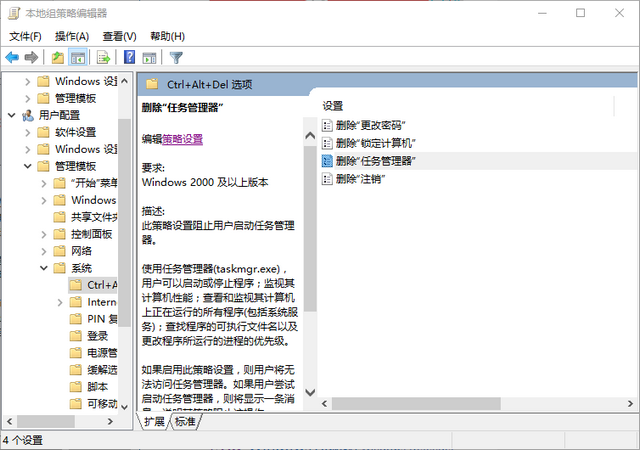
打开win10任务管理器(图3)
右下框是对左上角选项的注释,如果选择【已启用】那么就不能启动任务管理器,如果你想要启动任务管理器,点击【未配置】或【已禁用】,再点击确定即可。

打开win10任务管理器(图4)
如果你是无法启动任务管理器的话,那按着教程基本可以恢复正常了,感兴趣的朋友可以试一试。
以上就是电脑技术教程《小编教你win10任务管理器无法打开怎么办?》的全部内容,由下载火资源网整理发布,关注我们每日分享Win12、win11、win10、win7、Win XP等系统使用技巧!小编教你解决win10输入法切换不了
很多人在用win10的时候,会遇到切换输入法不能切换,按什么键都不能切换,而且很多人只能用拼音,不能打出汉字,很多人都比较喜欢用拼音,这就是个很大的难处,那么输入法的情况怎么解决呢?接下来,小编就来跟大家说说



